哈囉!今天我想跟大家分享一下如何使用AI來生成一段簡單的旋律。其實這個過程比你想像的要簡單得多,因為AI音樂軟體會幫助我們自動生成旋律,我們只需要做一些基本的設定。以下是一步一步的流程。
步驟1:選擇音樂風格
接下來,我們要設定AI生成旋律的音樂風格。大多數AI音樂軟體都會讓你選擇不同的音樂類型,比如流行、爵士、古典或電子音樂。選擇你想要的風格後,AI會根據這個風格生成符合該類型的旋律。這次我選擇的風格是EDM(Electronic Dance Music)電子舞曲風格。

步驟2:設定基本參數
在選定風格後,我們可以進一步設定一些基本參數,像是旋律的速度(BPM)、調性(例如C大調或A小調),甚至可以選擇音樂的情緒,比如快樂、憂傷或是悠閒。這些設定會影響AI生成的旋律風格和氛圍。這次選了興奮的情緒,C 大調,而我為了讓節奏感更強選了130到180的BPM。
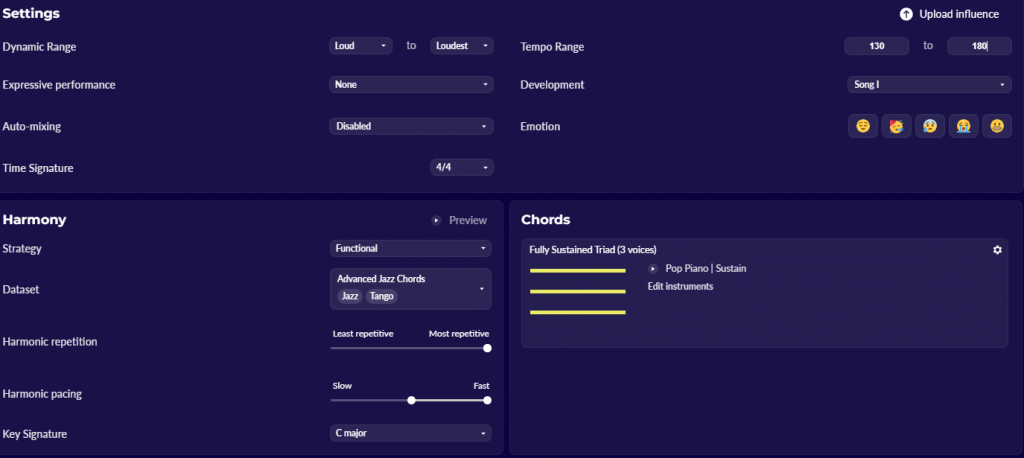
步驟3:生成旋律
當你完成設定後,就可以點擊生成按鈕。這時,AI會根據你所提供的參數來自動生成一段旋律。這個過程非常快,幾秒鐘內就會有結果。生成的旋律可以是一段簡短的片段,也可以是一個完整的樂句,取決於你的需求。
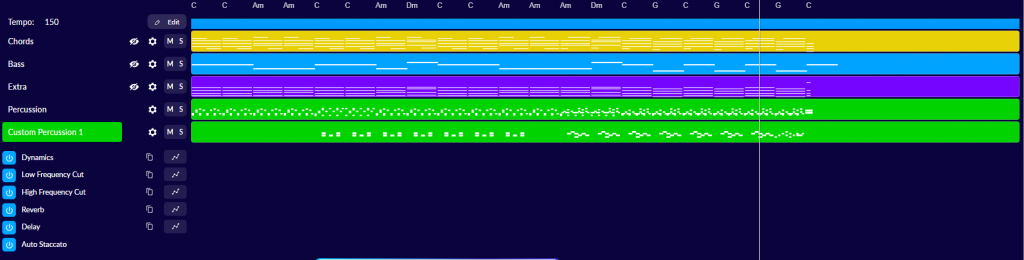
步驟4:調整和微調
生成的旋律其實只是個開始。你可以聆聽結果,決定是否滿意。如果不完全滿意,你可以讓AI重新生成,或是進一步調整參數,比如改變速度或情緒。很多AI軟體還允許你手動修改旋律的細節,讓它更符合你的創作想法。

步驟5:下載或導出
如果你對旋律滿意,你可以將它下載下來,通常是MIDI格式。這樣的話,如果你有其他音樂製作軟體,你可以將這段旋律導入其中,並進行進一步編曲或加入其他樂器。
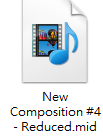
一段簡單又悅耳動聽的旋律就這樣完成囉!
https://youtu.be/ILZ8SwzB7vM
